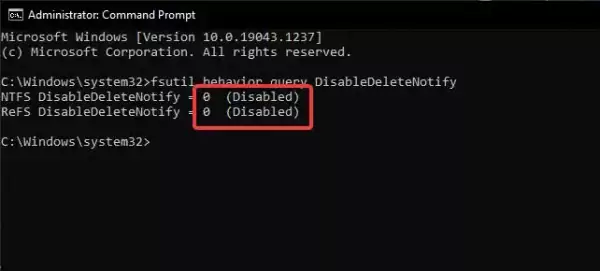Cách kiểm tra và kích hoạt tính năng TRIM của SSD trên Windows 10
TRIM SSD là gì? TRIM là một tính năng cần thiết cho SSD, nó giúp SSD đạt được hiệu suất đầy đủ và lâu dài hơn nữa. SSD TRIM là lệnh Advance...
TRIM SSD là gì?
TRIM là một tính năng cần thiết cho SSD, nó giúp SSD đạt được hiệu suất đầy đủ và lâu dài hơn nữa. SSD TRIM là lệnh Advanced Technology Attachment (ATA) cho phép hệ điều hành thông báo đến SSD biết rằng các khối dữ liệu không còn được sử dụng nữa và có thể được xóa sạch một cách an toàn để có thể ghi lại. Để biết rõ hơn về tính năng này, bạn cần biết cách SSD đọc và ghi dữ liệu.
SSD đọc và ghi dữ liệu trong các đơn vị được gọi là trang; một ổ SSD điển hình tạo thành 128 trang trong một khối dữ liệu. Nhưng trước khi viết bất kỳ dữ liệu hoặc chương trình nào, toàn bộ khối dữ liệu không được sử dụng phải xóa đi. Loại quy trình này được gọi là Garbage Collection (thu gom rác), nó quản lý và duy trì không gian lưu trữ có sẵn. SSD TRIM bổ sung cho chức năng Garbage Collection, nó ra lệnh cho hệ điều hành thông báo đến ổ SSD biết trang dữ liệu nào trong một khối cụ thể có thể bị xóa.
SSD TRIM quản lý không gian lưu trữ một cách hiệu quả và nó giúp loại bỏ mọi sự sao chép không cần thiết của các trang dữ liệu bị loại bỏ hoặc không hợp lệ trong quá trình thu gom rác. Ngoài ra, nó còn tiết kiệm thời gian và cải thiện hiệu suất của SSD. Vì vậy, việc kiểm tra TRIM đã được kích hoạt hay chưa là rất quan trọng. Trong Windows 10, tính năng TRIM được bật theo mặc định, trong bài viết này chúng ta sẽ thực hiện iểm tra và bật tính năng TRIM SSD trên Windows 10.
Để kiểm tra tính năng TRIM, bạn không cần tải xuống bất kỳ công cụ hoặc chương trình nào, tất cả những gì bạn cần là Command Prompt với quyền quản trị cao nhất.
Kiểm tra trạng thái TRIM:
Bạn có hai cách để kiểm tra tính năng TrIM được bật hay chưa.
Cách 1: Dùng Command Prompt.
Mở Command Prompt ở chế độ quản trị bằng cách nhập cmd vào hộp Search > bấm Run as administrator. Sau đó, nhập lệnh bên dưới.
fsutil behavior query DisableDeleteNotify
Lệnh này sẽ hiển thị trạng thái của tính năng TRIM, nếu TRIM được bật, bạn sẽ nhận được 0 và nếu TRIM bị tắt thì bạn sẽ nhận được 1.
Cụ thề, bạn sẽ nhận được kết quả như DisableDeleteNotify = 0, có nghĩa là tính năng TRIM đã được bật, nếu bạn nhận được 1, thì bạn cần bật TRIM theo cách thủ công.
Cách 2: Dùng TrimCheck.
Tải xuống TrimCheck từ liên kết này và sao chép – dán tệp trimcheck.exe) vào ổ đĩa mà bạn muốn kiểm tra. Ứng dụng có hai phiên bản 32-bit và 64-bit, bạn tải đúng theo phiên bản máy tính sử dụng.
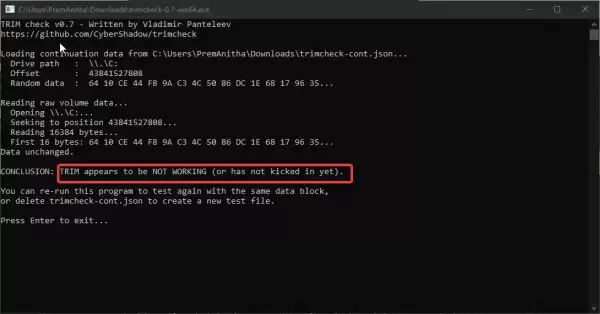
Tiếp theo, bấm chuột phải vào trimcheck.exe và chọn Run as Administrator. Sau khi thực hiện lệnh, bấm Enter để đóng cửa sổ nhắc lệnh. Sau đó, bạn mở lại TrimCheck để xem kết quả tại dòng Conclusion.
2. Bật tính năng TRIM:
Sau khi bạn kiểm tra trạng thái tính năng TRIM và nếu nó chưa được bật thì hãy làm theo các bước dưới đây để bật tính năng TRIM.
Mở Command Prompt ở chế độ quản trị, nhập lệnh bên dưới và bấm Enter.
fsutil behavior set DisableDeleteNotify 0
Lệnh này sẽ kích hoạt tính năng TRIM ngay lập tức.
3. Tắt tính năng TRIM:
Mở Command Prompt ở chế độ quản trị, nhập lệnh bên dưới và bấm Enter.
fsutil behavior set DisableDeleteNotify 1
Lệnh này sẽ tắt tính năng TRIM ngay lập tức.
Cách kiểm tra và kích hoạt tính năng TRIM của SSD trên Windows 10